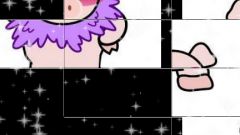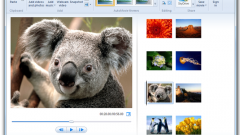Вам понадобится
- - программа для работы с фотографиями, в данном случае «ФотоШОУ»;
- - фотографии;
- - музыкальный файл.
Инструкция
1
Для работы с фотографиями вам понадобится программа, способная превратить ваши изображения в видеослайд-шоу. Их довольно много. В числе самых простых - ProShow Producer, «ФотоШОУ», Wondershare Photo Story Platinum, VSO PhotoDVD, muvee Reveal, Photo DVD Maker Professional, Windows Move Marker, Nero Vision и многие другие.
2
Приобретите или скачайте из интернета одну из вышеперечисленных программ, установите на компьютер и приступайте к созданию собственного фильма. В большинство версий операционных систем Windows приложение Windows Move Marker уже встроено, так что при желании вы можете воспользоваться этой программой. Качество вашего видеофильма при этом не пострадает.
3
Выберите фотографии, из которых вы собираетесь создавать видеофильм. Для удобства распределите их по разным папкам, если собираетесь создавать не один, а несколько альбомов. Подберите подходящую музыку. Когда все файлы будут готовы, приступайте к работе.
4
Шаблоны в «ФотоШОУ» позволяют быстро создать из изображений видео, в котором будут предусмотрены самые различные стили для оформления вашего слайд-шоу. Здесь же есть возможность редактирования фото, создания надписей и наложения дополнительных эффектов, клипартов. Выберите наиболее подходящий для вас по тематике вариант, с уже заданным темпом движения изображений и определенными эффектами либо перейдите к опции «Новый проект» и сами контролируйте весь процесс создании видеофайла.
5
Добавьте в проект фотографии или папку с фотографиями. Для этого нажмите на соответствующую надпись на верхней панели рабочего окна программы, а затем двойным кликом мыши отправьте или просто перетащите изображения на рабочую панель внизу окна. Распределите изображения в нужном вам порядке.
6
Кликнув по кнопке «Музыка проекта», перейдите в новое окно, где нажав на знак «+», выберите место расположения звуковых файлов и добавьте в проект одну или несколько мелодий. При необходимости вы можете вырезать из песни нужный вам отрывок.
7
Затем в верхней строке рабочего окна выберите в меню раздел «Переходы». Отметьте те, которые вы ходите добавить в проект, и перетащите их на линию монтажа, заполняя пустые пространства между изображениями. Перейдите в меню «Заставки». Выберите стиль оформления вашего видеослайда.
8
Нажав на кнопку «Просмотр» в левом нижнем углу рабочего окна программы, вы можете посмотреть созданное вами слайд-шоу. Если вас все устраивает, в верхней строке найдите раздел «Создать». Зайдите в его поддиректорию. Укажите формат для сохранения файла. Выберите место расположения файла и нажмите «Сохранить».
Видео по теме
Обратите внимание
Для удобства работы ищите русифицированные версии, с ключом. В пробных, демо-версиях, как правило, не все функции доступны, или слайд-шоу сохраняется с «водяным знаком».
Полезный совет
Для записи видеофайла сначала потребуется сохранить проект, только после этого будет возможно сохранение слайд-шоу.
Аналогично видеослайды создаются и в других программах.
Аналогично видеослайды создаются и в других программах.